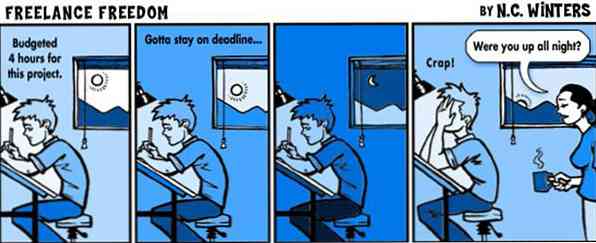Rip Audio CDs in Linux with Sound Juicer
هناك عدد كبير من البرامج التي يمكنها نسخ أقراص مضغوطة صوتية على Linux ، لكن القليل منها بسيط مثل Sound Juicer. Sound Juicer هو واجهة واجهة المستخدم الرسومية الأمامية لسطر الأوامر فقط cdparanoia ، لكنه يضيف ميزات رائعة تجعله يستحق النظر.
تثبيت عصارة الصوت
لا يتم تثبيت Sound Juicer بشكل افتراضي في الكثير من التوزيعات لذا قد تحتاج إلى التثبيت من مستودع برامج التوزيع. ابدأ بفتح مدير البرامج الذي يأتي مع توزيعك.
ملاحظة: تظهر لقطات الشاشة mintInstall الذي يأتي مع Linux Mint 9.

ابحث عن "عصارة الصوت" في مدير البرامج. لسبب ما ، لم يبحث البحث عن "عصارة" و "عصارة سليمة" عن أي نتائج ، لذا تأكد من تضمين الشرطة عند البحث.

بمجرد العثور على البرنامج المناسب ، انقر ببساطة على تثبيت لتنزيل أحدث إصدار متاح في مستودعاتك وتثبيته.

إطلاق عصارة الصوت
بمجرد تثبيت البرنامج ، ارجع إلى القائمة لفتح البرنامج. في Linux Mint و Ubuntu ، يظهر Sound Juicer كـ "Audio CD Extractor". ابحث عنها في mintMenu أو في Ubuntu تجدها تحت التطبيقات -> الصوت والفيديو.

إذا لم يكن هناك قرص مضغوط في محرك الأقراص ، فلن يكون لدى البرنامج الكثير للنظر فيه.

بمجرد إدخال قرص صوتي صوتي ، يجب على Sound Juicer اكتشاف القرص المضغوط تلقائيًا وتعبئة المعلومات الخاصة بالعنوان ، والفنان ، والسنة ، ومعلومات المسار.

عصارة الصوت يتصل MusicBrainz لتحديد المعلومات CD. إذا تعذر العثور على القرص المضغوط في قاعدة بيانات MusicBrainz ، فسيكون لديك خيار ملء معلومات القرص المضغوط يدويًا وإرسال الألبوم للمستخدمين في المستقبل..

تخصيص قرص مضغوط
إذا كنت ترغب في استخدام محرك أقراص CD مختلف أو تغيير مجلد الموسيقى أو تسمية الموسيقى التي تم نسخها ، أو تغيير تنسيق الموسيقى التي تم نسخها ، انقر فوق تحرير -> تفضيلات.

انقر فوق "تحرير ملفات التعريف" لتغيير الإعدادات المتقدمة حول كيفية نسخ الموسيقى. توجد بعض ملفات التعريف للتمهيد مثبتة بشكل افتراضي ويمكن بسهولة إضافة أو إزالة ملفات التعريف.

في Ubuntu ، لتمكين دمج MP3 و AAC ، ستحتاج إلى تثبيت حزمة الإضافات المقيدة من Synaptic Package Manager أو يمكن تثبيتها مباشرة من FireFox باستخدام وثائق مجتمع أوبونتو.
قم بتمييز أحد الملفات الشخصية وانقر فوق "تحرير" لتغيير الاسم والوصف وأمر GStreamer الذي يتم تشغيله لنسخ الموسيقى.

بمجرد إعداد كل شيء ، انقر فوق "استخراج" لبدء نسخ القرص المضغوط. اعتمادًا على الإعدادات ، سيتم نسخ القرص المضغوط وإخراجه بمجرد الانتهاء منه. ضع في القرص المضغوط التالي والكمبيوتر القيام بكل العمل!

إذا كنت ترغب في مواكبة تطوير Sound Juicer أو تقديم تبرع للمطور ، يمكنك العثور على موقع الويب هنا.